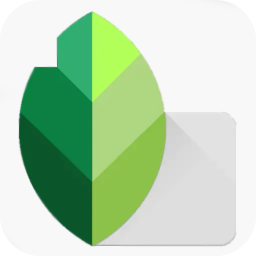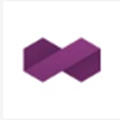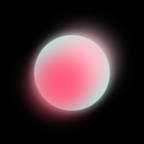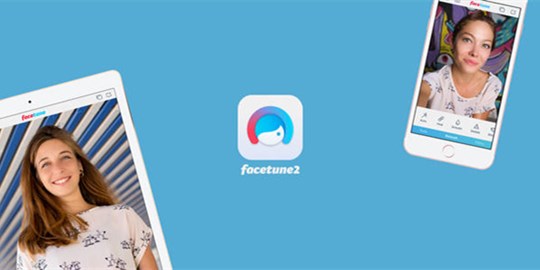Snapseed怎么为图片局部调色
2021-04-06 18:01:45编辑:zzy
snapseed软件怎么使用局部修图功能?snapseed软件是现在手机移动端的一款非常专业的免费修图软件,很多用户在使用它美化自己的图片,那么Snapseed怎么为图片局部调色?相信很多用户不清楚具体应该怎么操作?那么下面G7小编就为大家介绍下,相信可以帮助到你。
局部调色
1.首先我们打开Snapseed软件,从相册添加一张需要进行局部调色的图片。

2.打开图片后我们点击“工具”栏中的“局部”功能。

3.进入局部功能之后我们会看到下方有一个“+”和一个“眼睛”的东西,+号的意思就是添加局部区域,大家可以自行添加多个,这边我们添加一个做测试,眼睛的意思就是隐藏的意思,我们这里可以针对亮度、对比度、饱和度和结构四个细节进行修改,我们在这边随便的修改一下看下效果。

4.大家可以看一下调节之后的图片,仅仅只是对局部区域进行了增强。

5.之后大家将更改好的图片保存即可。

上文是小编跟小伙伴分享的指尖修图局部调色步骤,欢迎关注G74软件园,小编每天为你带去不一样的惊喜!
| snapseed使用教程汇总 | ||||
| 添加光晕效果 | 修掉图片水印 | 改变人物脸型 | 更换图片背景 | 图片局部修图 |
| 图片叶子变色 | 背景变色处理 | 去除多余物体 | 清除图片瑕疵 | 调整天空颜色 |
| 保留局部彩色 | 图片局部上色 | 增加文字滤镜 | 抠图换背景 | 人物换脸 |
| 更多教程:点击查看 | ||||
游戏合集
更多>- 专业修图
- 人像美颜